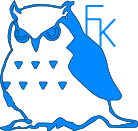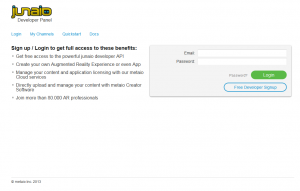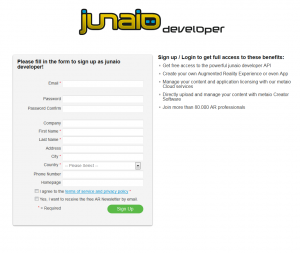今回からは、「Junaio」で閲覧可能なコンテンツの作成手順を、簡単ではありますが、記事にしていきたいと思います。
「Junaio」用に制作可能なコンテンツは、大まかには2種類に分かれます。
1.緯度経度の座標情報を利用してのコンテンツの表示
2.任意の画像をマーカーとするコンテンツの表示
今回は、2のコンテンツを制作するツール「metaio Creator」の起動までを説明します。
(もしかしたら、1のコンテンツも作成可能かもしれませんが、まだ、よく理解していません。)
デベロッパ登録
「Junaio」のコンテンツを開発する為には、「デベロッパ登録」が必要になります。
「こちらのサイト」から登録しましょう!
「Free Developer Signup」から登録を行います。
metaioCreator
「metaio Developer Portal」サイトから、先ほど登録したIDで、ログインします。
お使いのパソコンに合わせて、Windows用またはMac用どちらかをダウンロードします。
Windowsは、exeの実行プログラムが、ダウンロードされるので、起動して、画面の指示に従ってインストールします。
Macは、pkgファイルなので、起動するとインストーラーが起動しますので、こちらも画面の指示に従ってインストールします。
指示通り進めていくと特に問題なく、インストールが終了すると思います。
インストール直後は、チュートリアルを見るか?の画面が表示されます。
ざっと確認してもらえば、何となく作り方が分かると思いますが、「Not Now」で抜けて頂くと作成画面が表示されます。
では、次回から作成していきたいと思います。